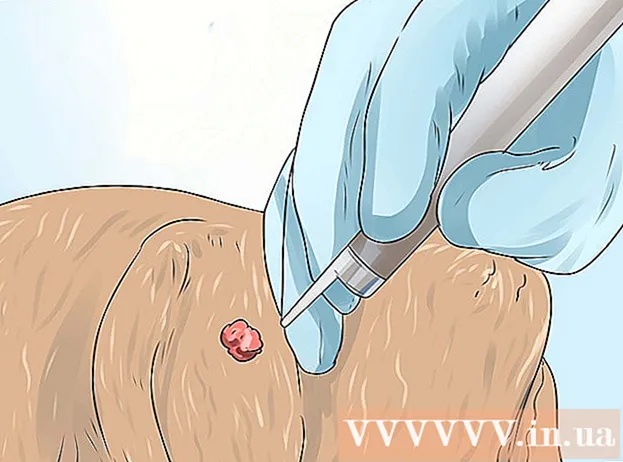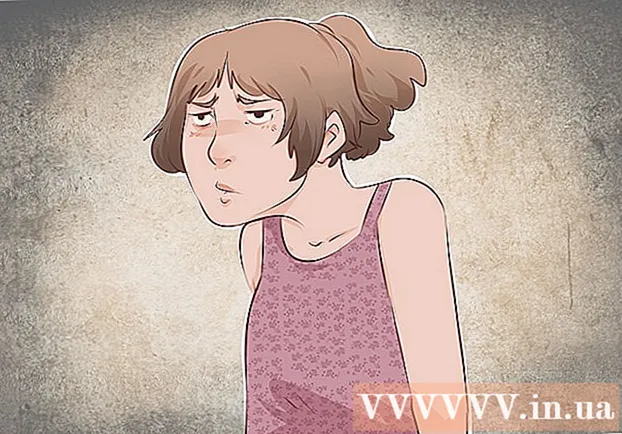Höfundur:
William Ramirez
Sköpunardag:
19 September 2021
Uppfærsludagsetning:
1 Júlí 2024

Efni.
- Skref
- Hluti 1 af 2: Hvernig á að uppfæra Photoshop
- Hluti 2 af 2: Hvernig á að breyta CR2 skrá í DNG snið
CR2 skrá er óþjappuð mynd sem tekin er í Canon myndavél (myndavél), þar sem .cr2 er skráartengingin. Sérhver Canon myndavél býr til CR2 skrár, en þessar skrár verða öðruvísi. Til að breyta CR2 skrá þarftu að setja upp nýjustu útgáfuna af Adobe Camera Raw viðbótinni því allar Canon myndavélar gerðir verða að vera til staðar í þessari viðbót. Ef þú ert með eldri útgáfu af Photoshop þarftu líklega fyrst að breyta CR2 skránni í DNG snið.
Skref
Hluti 1 af 2: Hvernig á að uppfæra Photoshop
 1 Byrjaðu á Photoshop. Næsta skref er að uppfæra Adobe Camera Raw viðbótina. Það styður CR2 skrár og er uppfært þar sem nýjar Canon myndavélar koma út.
1 Byrjaðu á Photoshop. Næsta skref er að uppfæra Adobe Camera Raw viðbótina. Það styður CR2 skrár og er uppfært þar sem nýjar Canon myndavélar koma út.  2 Opnaðu valmyndina Hjálp og veldu Leita að uppfærslum. Smelltu á Uppfærslur í Photoshop CC. Forritið mun byrja að leita að tiltækum uppfærslum, þar á meðal nýjum útgáfum af Camera Raw viðbótinni. Camera Raw gerir þér kleift að vinna með óþjappaðar myndir, þar á meðal CR2 skrár.
2 Opnaðu valmyndina Hjálp og veldu Leita að uppfærslum. Smelltu á Uppfærslur í Photoshop CC. Forritið mun byrja að leita að tiltækum uppfærslum, þar á meðal nýjum útgáfum af Camera Raw viðbótinni. Camera Raw gerir þér kleift að vinna með óþjappaðar myndir, þar á meðal CR2 skrár.  3 Settu upp allar tiltækar Camera Raw uppfærslur. Ef uppfærsla fyrir þessa einingu er í boði mun hún birtast á listanum. Veldu uppfærslu og smelltu á "Uppfæra".
3 Settu upp allar tiltækar Camera Raw uppfærslur. Ef uppfærsla fyrir þessa einingu er í boði mun hún birtast á listanum. Veldu uppfærslu og smelltu á "Uppfæra".  4 Settu upp Camera Raw viðbótina handvirkt. Ef sjálfvirk uppfærsla mistekst skaltu hala niður Adobe Camera Raw (ACR) viðbótaruppfærslu sem passar við þína útgáfu af Photoshop. Photoshop útgáfan birtist í titilstiku forritsins. Mundu að snemma útgáfur af Photoshop styðja ekki síðari útgáfur af ACR. Sæktu eininguna af síðunum hér að neðan og settu hana síðan upp:
4 Settu upp Camera Raw viðbótina handvirkt. Ef sjálfvirk uppfærsla mistekst skaltu hala niður Adobe Camera Raw (ACR) viðbótaruppfærslu sem passar við þína útgáfu af Photoshop. Photoshop útgáfan birtist í titilstiku forritsins. Mundu að snemma útgáfur af Photoshop styðja ekki síðari útgáfur af ACR. Sæktu eininguna af síðunum hér að neðan og settu hana síðan upp: - Adobe CS4 - ACR 5.7 (https://www.adobe.com/support/downloads/thankyou.jsp?ftpID=4683&fileID=4375)
- Adobe CS5 - ACR 6.7 (https://www.adobe.com/support/downloads/thankyou.jsp?ftpID=5603&fileID=5613)
- Adobe CS6-ACR 9.1.1 (https://helpx.adobe.com/is/camera-raw/kb/camera-raw-plug-in-installer.html)
- Adobe CC 2014/15-9.7 (https://helpx.adobe.com/is/camera-raw/kb/camera-raw-plug-in-installer.html)
 5 Prófaðu að opna CR2 skrána aftur í Photoshop. Gerðu þetta þegar þú hefur sett upp nýjustu útgáfuna af ACR. Ef uppfærða útgáfan af ACR styður myndavélina þína mun Photoshop opna CR2 skrá.
5 Prófaðu að opna CR2 skrána aftur í Photoshop. Gerðu þetta þegar þú hefur sett upp nýjustu útgáfuna af ACR. Ef uppfærða útgáfan af ACR styður myndavélina þína mun Photoshop opna CR2 skrá. - Í gamalli útgáfu af Photoshop með gamaldags útgáfu af ACR uppsettu geturðu ekki opnað mynd sem tekin er með nýrri myndavélalíkan. Til dæmis, ef þú ert með Canon EOS 5D Mark III, þá er krafist ACR 7.1 eða nýrri einingar, en ekki er hægt að setja slíkar einingar upp í Photoshop CS4 eða CS5. Í þessu tilfelli skaltu fara í næsta hluta.
Hluti 2 af 2: Hvernig á að breyta CR2 skrá í DNG snið
 1 Afritaðu allar CR2 skrár í sérstaka möppu. Skjalavinnsluforritið virkar með möppum, ekki skrám. Ef nauðsyn krefur, flokkaðu CR2 skrárnar í nokkrar aðskildar möppur. Skrár sem eru í undirmöppum verða einnig breytt.
1 Afritaðu allar CR2 skrár í sérstaka möppu. Skjalavinnsluforritið virkar með möppum, ekki skrám. Ef nauðsyn krefur, flokkaðu CR2 skrárnar í nokkrar aðskildar möppur. Skrár sem eru í undirmöppum verða einnig breytt.  2 Sæktu Adobe DNG Converter tólið. Það breytir CR2 skrám í DNG, sem er óþjappað snið og gerir þér kleift að geyma þjappaðar myndir. Notaðu þetta tól ef þú ert með eldri útgáfu af Photoshop sem styður ekki rétta útgáfu af Adobe Camera Raw viðbótinni.
2 Sæktu Adobe DNG Converter tólið. Það breytir CR2 skrám í DNG, sem er óþjappað snið og gerir þér kleift að geyma þjappaðar myndir. Notaðu þetta tól ef þú ert með eldri útgáfu af Photoshop sem styður ekki rétta útgáfu af Adobe Camera Raw viðbótinni. - Hægt er að hlaða niður nýjustu útgáfunni af DNG Breytir af uppfærslusíðunni á vefsíðu Adobe (https://www.adobe.com/is/downloads/updates.html). Smelltu á krækjuna sem passar við stýrikerfið þitt.
 3 Settu upp DNG Converter tólið. Til að gera þetta, tvísmelltu á niðurhalaða EXE skrá (Windows) eða DMG skrá (Mac) og fylgdu síðan leiðbeiningunum á skjánum.
3 Settu upp DNG Converter tólið. Til að gera þetta, tvísmelltu á niðurhalaða EXE skrá (Windows) eða DMG skrá (Mac) og fylgdu síðan leiðbeiningunum á skjánum. - Í Windows þarftu að skoða nokkrar síður í uppsetningarglugganum. Á Mac tölvu skaltu einfaldlega draga og sleppa DNG Converter tólstákninu í forritamöppuna.
 4 Opnaðu Adobe DNG Converter tólið. Smelltu á táknið í Start valmyndinni (Windows) eða í forritamöppunni (Mac).
4 Opnaðu Adobe DNG Converter tólið. Smelltu á táknið í Start valmyndinni (Windows) eða í forritamöppunni (Mac).  5 Veldu möppuna með viðeigandi CR2 skrám. Til að gera þetta, smelltu á „Veldu möppu“. Ef mappan inniheldur undirmöppur, merktu við reitinn við hliðina á „Hafa með myndir í undirmöppum“.
5 Veldu möppuna með viðeigandi CR2 skrám. Til að gera þetta, smelltu á „Veldu möppu“. Ef mappan inniheldur undirmöppur, merktu við reitinn við hliðina á „Hafa með myndir í undirmöppum“. - Þegar þú keyrir tólið aftur til að umbreyta nýju skrám, merktu við reitinn við hliðina á „Sleppa heimildarmynd ef áfangamynd er þegar til staðar“ ef þú vilt. Í þessu tilfelli verður gömlum skrám ekki breytt aftur.
 6 Veldu möppu til að vista breyttu skrárnar. Sjálfgefið að þau verða vistuð í möppunni með upprunalegu skrám. Ef þú vilt skaltu velja aðra möppu þannig að breyttu skrám sé haldið aðskildum frá upprunalegu.
6 Veldu möppu til að vista breyttu skrárnar. Sjálfgefið að þau verða vistuð í möppunni með upprunalegu skrám. Ef þú vilt skaltu velja aðra möppu þannig að breyttu skrám sé haldið aðskildum frá upprunalegu.  7 Sláðu inn sniðið fyrir nöfn breyttu skráanna. Ef þú fyllir út viðeigandi textareiti geturðu stillt sjálfvirka nafngift umbreyttra skráa.
7 Sláðu inn sniðið fyrir nöfn breyttu skráanna. Ef þú fyllir út viðeigandi textareiti geturðu stillt sjálfvirka nafngift umbreyttra skráa. - Opnaðu fyrsta valmyndina til að velja snið skráarheitis. Sláðu síðan inn textann þinn í viðbótarsviðunum. Til dæmis er hægt að nota fyrsta reitinn til að úthluta fjögurra stafa raðnúmeri fyrir hverja umbreytta skrá og seinni til að bæta við dagsetningu.
 8 Smelltu á Breyta stillingum til að stilla útgáfu af ACR einingunni sem breyttu skrárnar verða samhæfar við. Ef þú ert með eldri útgáfu af Photoshop þarftu að tilgreina viðeigandi ACR útgáfu.
8 Smelltu á Breyta stillingum til að stilla útgáfu af ACR einingunni sem breyttu skrárnar verða samhæfar við. Ef þú ert með eldri útgáfu af Photoshop þarftu að tilgreina viðeigandi ACR útgáfu. - Opnaðu valmyndina Breytingarstillingar og opnaðu samhæfni valmyndina til að velja rétta útgáfu ACR. Farðu í skref 4 í fyrsta hlutanum fyrir lista yfir Photoshop útgáfur og samsvarandi ACR útgáfur.
 9 Smelltu á „Breyta“ til að hefja umbreytingarferlið. Þetta mun taka langan tíma, sérstaklega ef þú ert að breyta mörgum myndum.
9 Smelltu á „Breyta“ til að hefja umbreytingarferlið. Þetta mun taka langan tíma, sérstaklega ef þú ert að breyta mörgum myndum.  10 Opnaðu DNG skrár í Camera Raw. Þegar viðskiptunum er lokið skaltu tvísmella á DNG skrána og hún opnast í Camera Raw einingunni í Photoshop.
10 Opnaðu DNG skrár í Camera Raw. Þegar viðskiptunum er lokið skaltu tvísmella á DNG skrána og hún opnast í Camera Raw einingunni í Photoshop.